驱动精灵怎么更新显卡驱动 驱动精灵显卡驱动更新教程
显卡驱动更新教程:驱动精灵操作指南
不少用户在享受游戏或使用特定软件时,常因显卡驱动版本过低而遭遇使用障碍。下面,我们将通过驱动精灵来详细讲解显卡驱动更新的方法,敬请跟随教程学习!
驱动精灵显卡驱动更新教程
1. 下载完成后,双击打开安装文件,出现以下弹窗时,请点击“一键安装”:
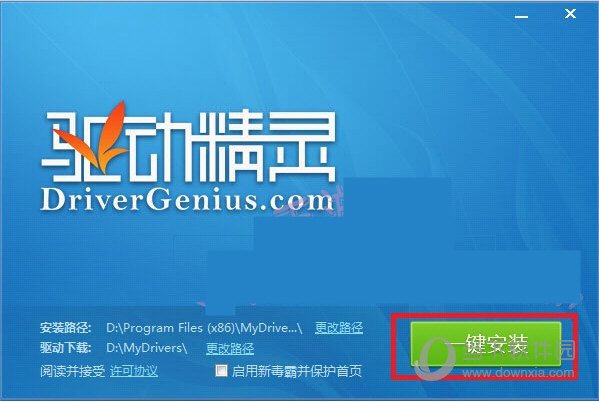
2. 安装完成后,选择“驱动程序”:
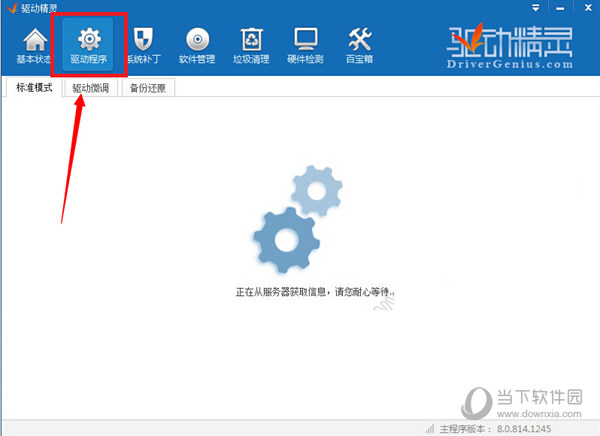
3. 在左下角选择最新驱动,并点击“我知道了”以确认:
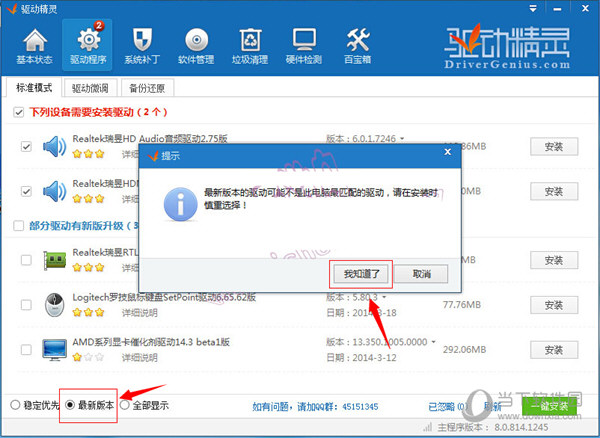
4. 点击版本号旁的三角标,确认是否为最新显卡驱动,确认无误后点击“安装”:
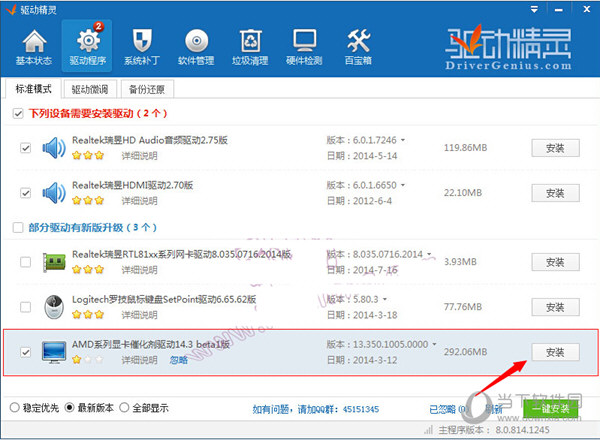
5. 等待显卡驱动下载完成,如有安装提示,请点击“Install”:
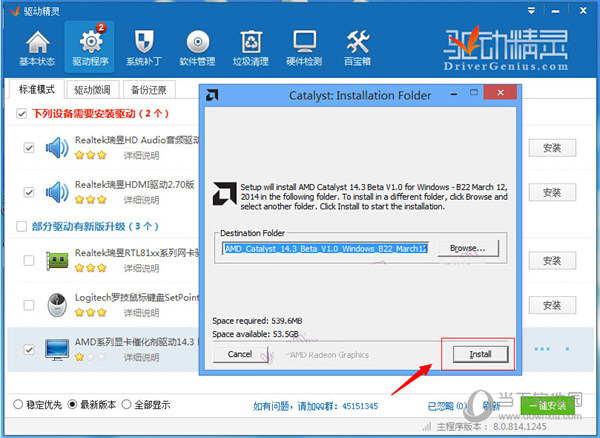
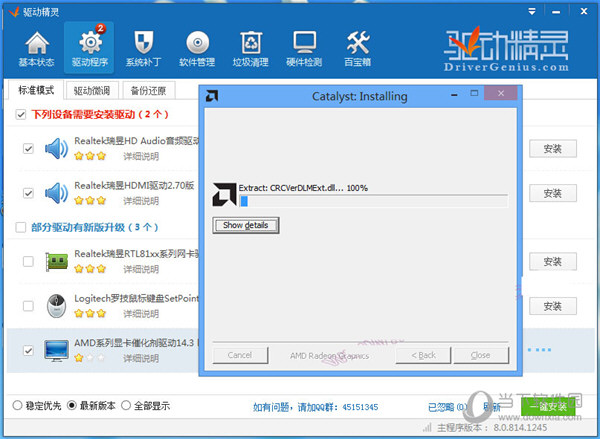
6. 弹出安装界面,根据提示点击“下一步”(对于AMD显卡,此步骤会一直持续到安装完成;NVIDIA显卡用户同样需要按提示操作):
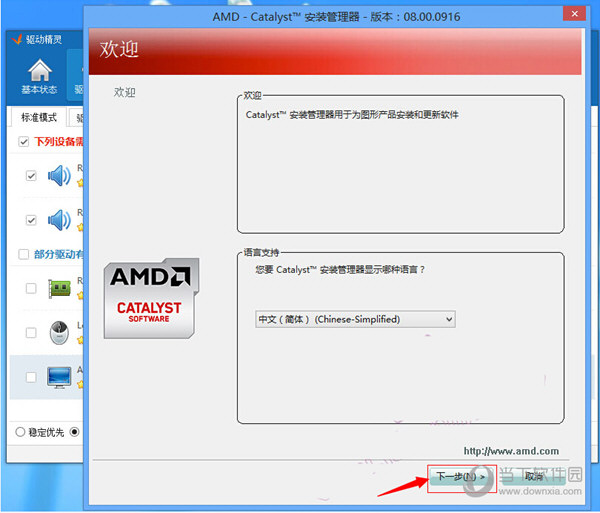
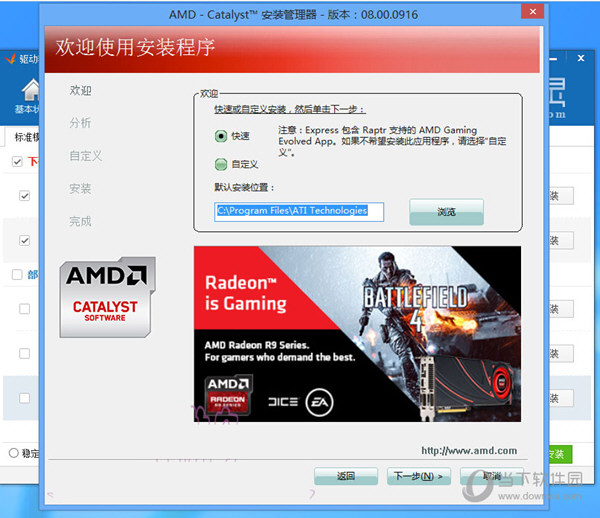
7. 点击“接受”继续操作:
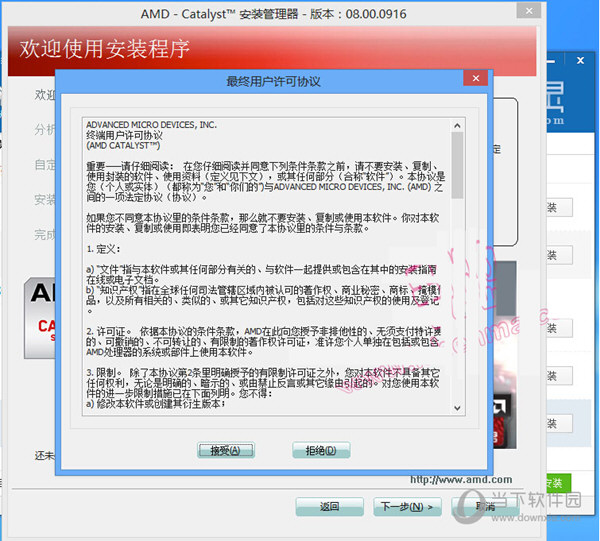
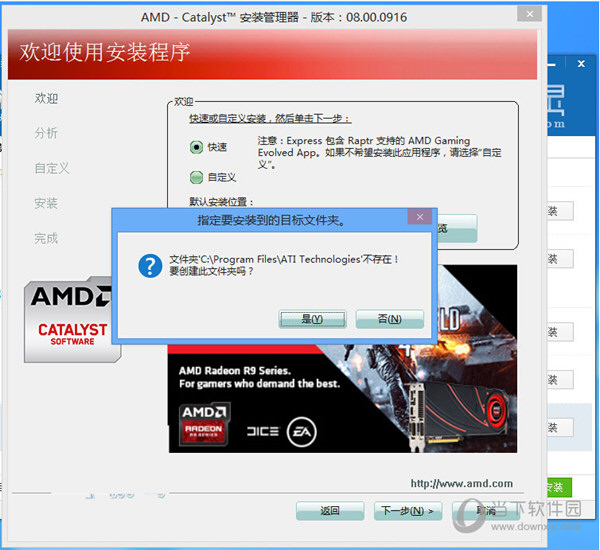
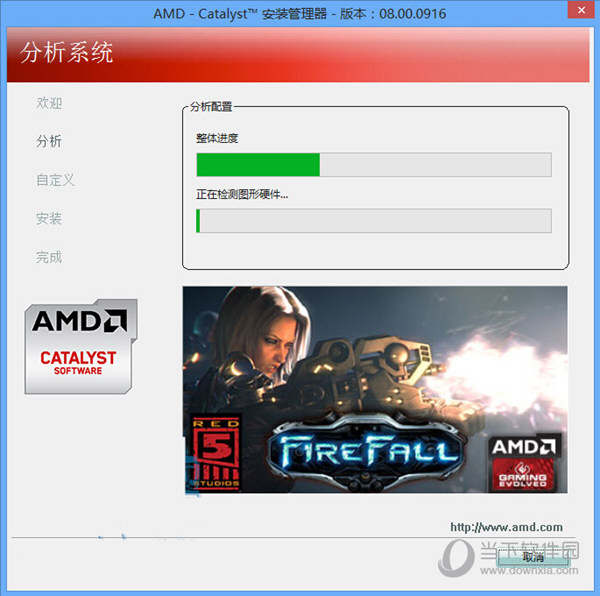
8. 点击“安装”:
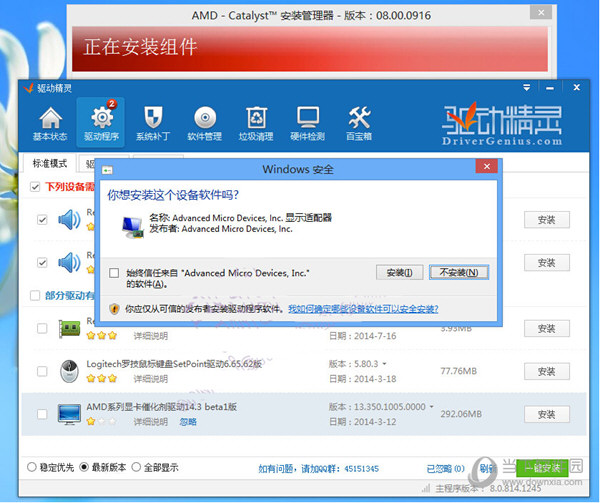
版权声明:以上内容作者已申请原创保护,未经允许不得转载,侵权必究!授权事宜、对本内容有异议或投诉,敬请联系网站管理员,我们将尽快回复您,谢谢合作!

